怎样和无线耳机连接 无线蓝牙耳机如何与笔记本电脑配对
更新时间:2024-04-07 09:45:17作者:yang
在现代科技日新月异的时代,无线蓝牙耳机已经成为一种不可或缺的配件,无需繁琐的线缆,便能享受高品质音乐和通话体验,让生活更加便利和自由。许多人在第一次使用无线蓝牙耳机时可能会遇到一个困扰:如何与笔记本电脑进行连接?笔记本电脑通常并不像手机等设备一样具备自动连接功能,因此需要一定的操作步骤来完成配对。接下来我们就来看看如何快速简便地将无线蓝牙耳机与笔记本电脑成功连接。
方法如下:
1.点击电脑左下角“开始”——“设置”,打开“Windows设置”。
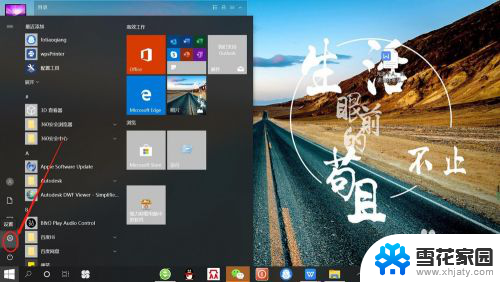
2.再“Windows设置”页面,点击“设备”,打开“设备设置”。

3.在“设备设置”页面。点击“蓝牙”,打开“电脑蓝牙”。
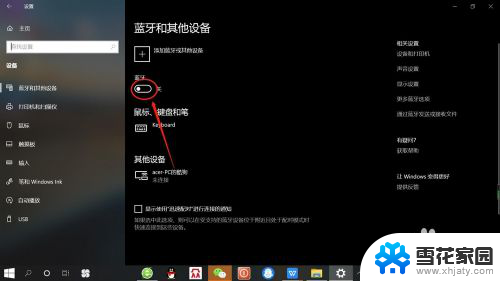
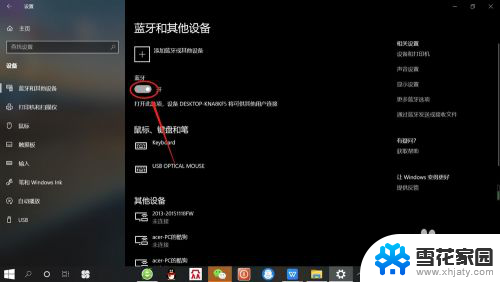
4.接着,按无线蓝牙耳机开关,打开“无线蓝牙耳机“。

5.然后,在“设备设置”页面。点击添加“蓝牙或其他设备”——“蓝牙”——“无线蓝牙耳机”,即可使电脑与无线蓝牙耳机配对连接,如下图所示。
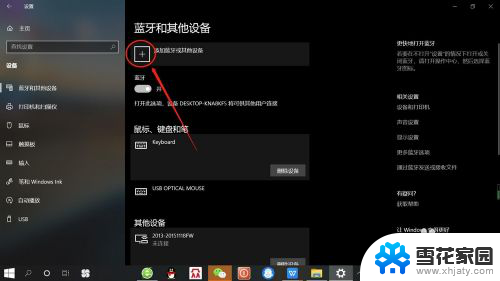
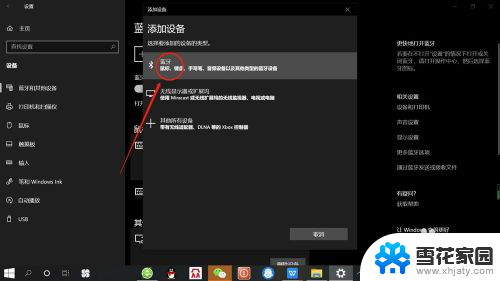
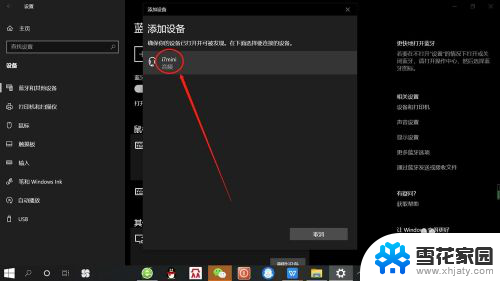
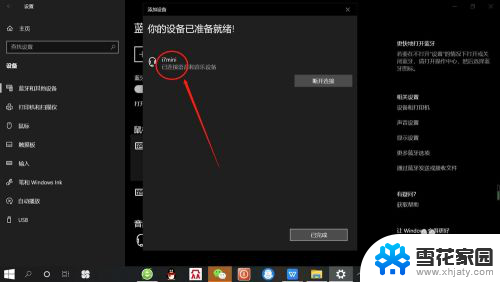
以上就是与无线耳机连接的所有步骤,请有需要的用户根据这些步骤进行操作,希望对大家有所帮助。
怎样和无线耳机连接 无线蓝牙耳机如何与笔记本电脑配对相关教程
-
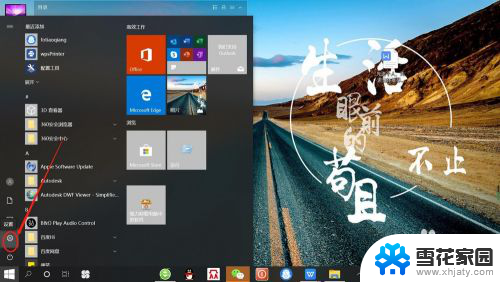 无线蓝牙耳机连接笔记本电脑 无线蓝牙耳机如何与笔记本电脑配对
无线蓝牙耳机连接笔记本电脑 无线蓝牙耳机如何与笔记本电脑配对2024-05-08
-
 笔记本电脑连接无线耳机 无线蓝牙耳机连接笔记本电脑
笔记本电脑连接无线耳机 无线蓝牙耳机连接笔记本电脑2024-09-02
-
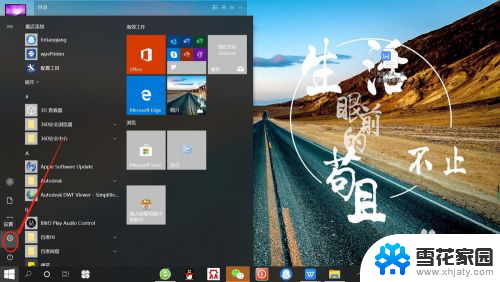 电脑耳机 无线耳机 无线蓝牙耳机如何与笔记本电脑进行蓝牙连接
电脑耳机 无线耳机 无线蓝牙耳机如何与笔记本电脑进行蓝牙连接2024-03-07
-
 怎样连接无线耳机 如何在笔记本电脑上连接蓝牙耳机
怎样连接无线耳机 如何在笔记本电脑上连接蓝牙耳机2023-11-29
- 无线蓝牙耳机如何配对 蓝牙耳机配对教程
- 如何连接蓝牙耳机vivo vivo无线蓝牙耳机如何配对手机
- 手机如何与蓝牙耳机连接 无线蓝牙耳机连接手机的方法
- 电脑怎么连无线耳机 如何在笔记本电脑上连接蓝牙耳机
- 蓝牙耳机怎么与手机连接 无线蓝牙耳机手机连接步骤
- bose无线耳机连电脑 bose耳机与电脑配对连接
- 电脑微信设置文件保存位置 微信电脑版文件保存位置设置方法
- 增值税开票软件怎么改开票人 增值税开票系统开票人修改方法
- 网格对齐选项怎么取消 网格对齐选项在哪里取消
- 电脑桌面声音的图标没了 怎么办 电脑音量调节器不见了怎么办
- 键盘中win是那个键 电脑键盘win键在哪个位置
- 电脑如何连接隐藏的wifi网络 电脑如何连接隐藏的无线WiFi信号
电脑教程推荐